无法启动网络打印机安装向导,拒绝访问
在使用网络打印机时,有时会遇到无法启动安装向导或连接失败的问题,甚至出现拒绝访问的提示,这种情况可能是由于网络设置问题或权限限制引起的。针对这种情况,我们可以尝试重新设置网络连接,检查权限设置,或者尝试使用其他解决方案来解决问题。只要我们耐心调试和尝试,相信问题很快就能得到解决。
具体步骤:
1.选择“共享”。
首先我们的打印机要选择“共享”,在控制面板中进入设备和打印机的界面。在打印机的属性界面里,有一个共享的选项,用勾打上这个选项。
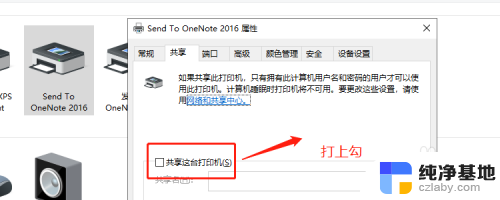
2.选择管理。
来到我们的电脑桌面,在桌面的空白处,鼠标右键单击,在弹出的菜单中选择“管理”选项。

3.找到用户。
进入了管理的界面之后,在左侧的菜单栏中找到“本地用户和组”,展开它,找到“用户”这个文件夹。
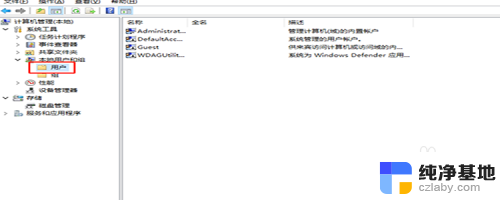
4.Guest属性。
点击“用户”文件夹之后,在右侧找到“Guest”,然后右键单击选择”属性“。
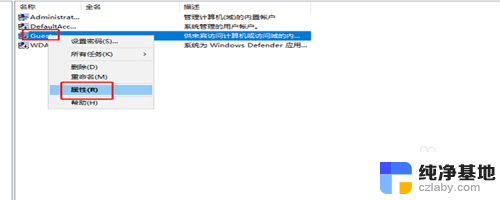
5.设置属性。
进入了Guest的属性之后,找到“账户禁用”这个选项。这个选项默认是打上勾的,我们将这个勾给去掉,然后点击确定。
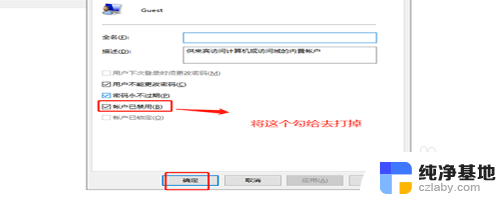
6.找到“更改高级共享设置”。
在网络和internet的设置界面里,店家“以太网”,在右侧找到“更改高级共享设置”。
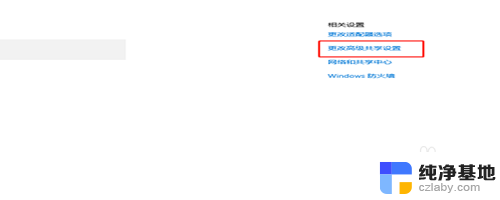
7.启用打印共享。
在来宾或者公用的选项下面,启用文件和打印机共享。接着在所有网络的主菜单下,启用共享,以便其他网络的用户能够进行访问,然后关闭就可以了。
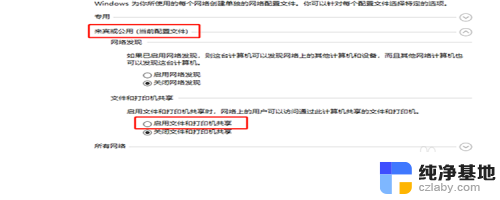
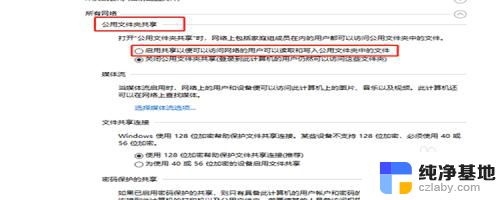
以上就是无法启动网络打印机安装向导、拒绝访问的全部内容,如果您遇到这种情况,您可以按照以上方法解决,希望这些方法能对大家有所帮助。
- 上一篇: 为什么无法安装win10
- 下一篇: 没有电脑可以换路由器吗
无法启动网络打印机安装向导,拒绝访问相关教程
-
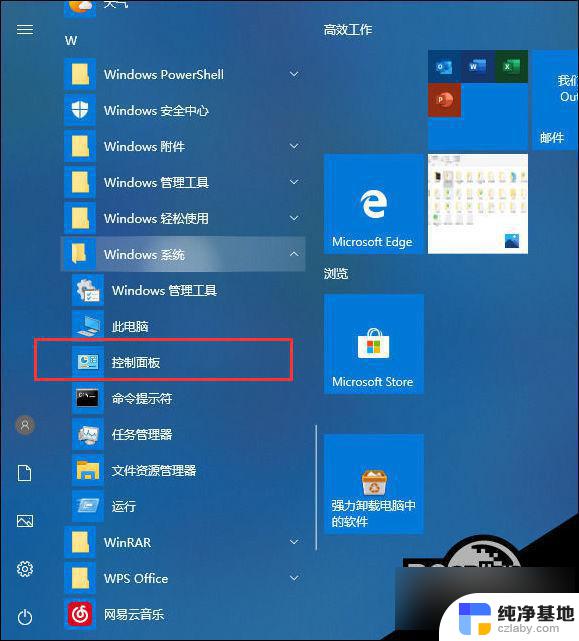 win10安装网络打印机提示无法连接
win10安装网络打印机提示无法连接2024-09-16
-
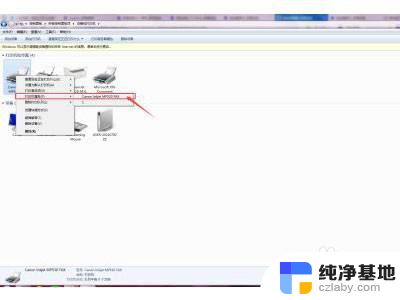 佳能633打印机如何在电脑上安装无线打印机
佳能633打印机如何在电脑上安装无线打印机2024-01-29
-
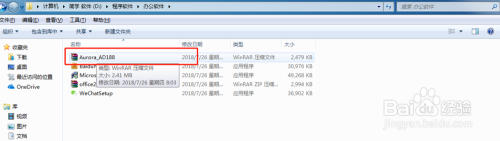 安装了打印机驱动怎么添加打印机
安装了打印机驱动怎么添加打印机2024-01-28
-
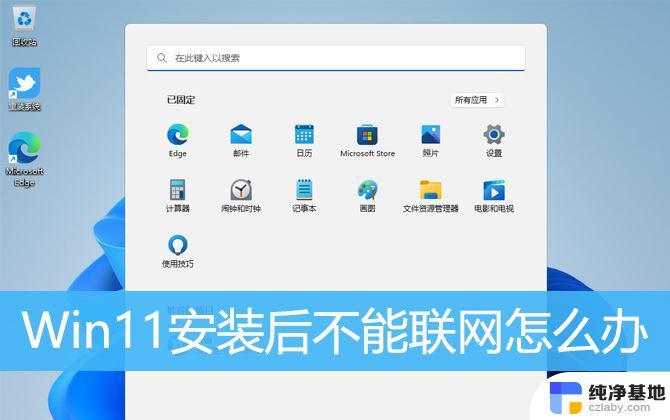 win11安装网络连接没有网络
win11安装网络连接没有网络2024-10-29
系统安装教程推荐